8. 亮点功能¶
8.1. 超胞识别原胞¶
Device Studio具有 超胞识别原胞 功能,其操作非常简单。如在Device Studio中导入石墨烯超胞结构的界面如 图 8.1 所示(石墨烯超胞结构在XY面的3D视图),在该界面中点击 Build → StandardizeCell 则实现将石墨烯超胞结构识别为原胞结构如 图 8.2 所示。
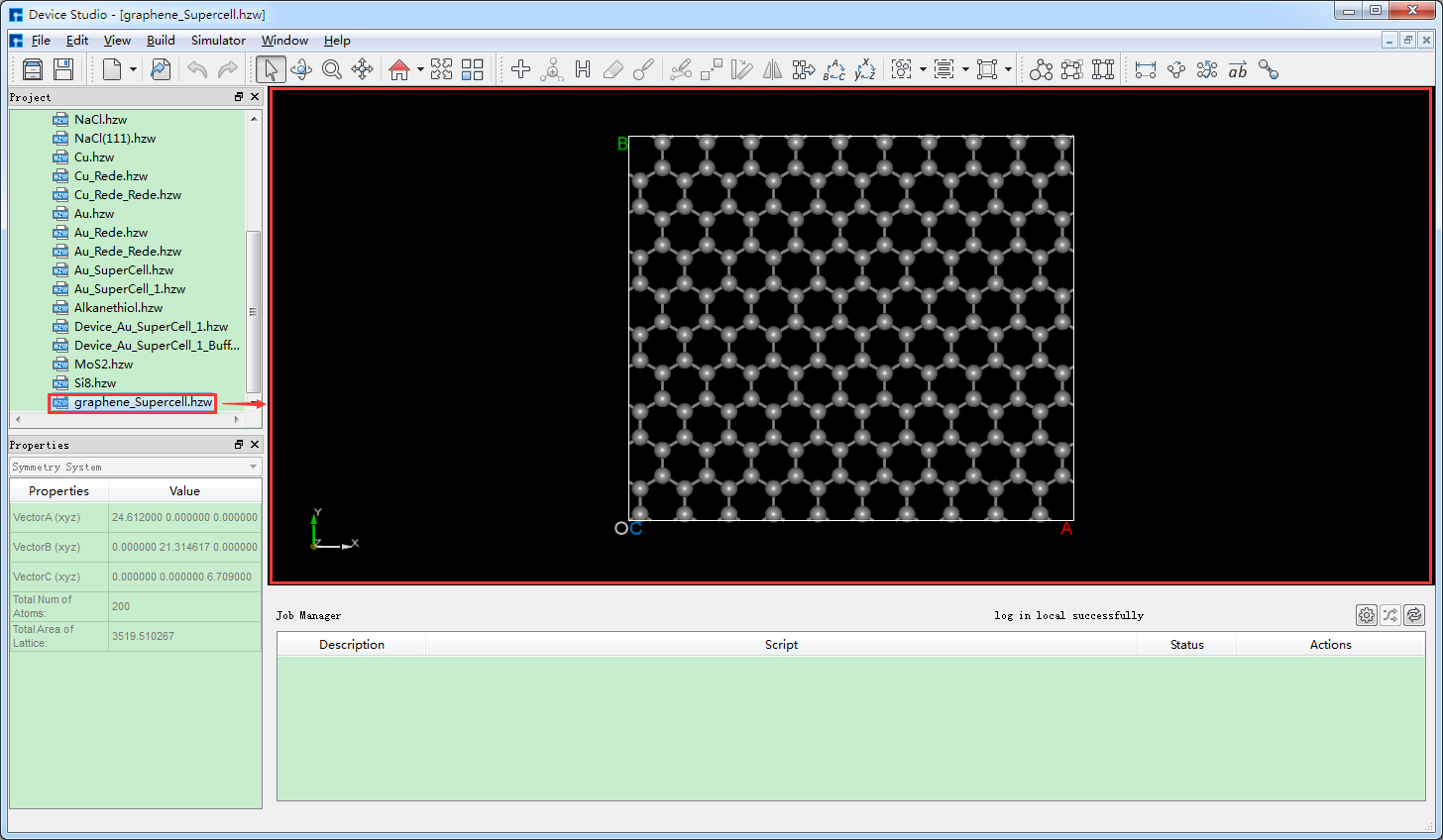
图 8.1 导入石墨烯超胞结构的Device Studio界面¶
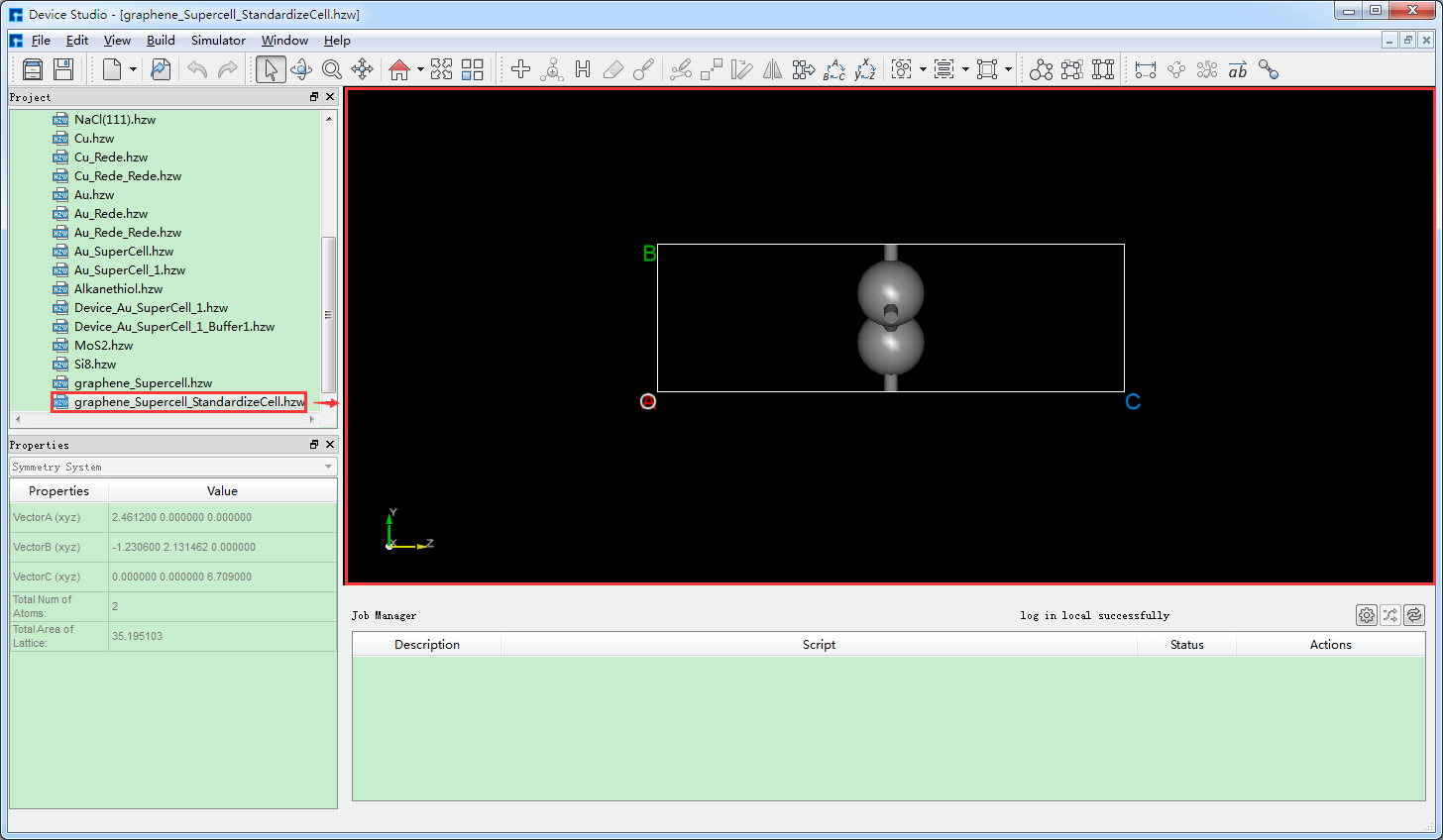
图 8.2 石墨烯原胞结构¶
8.2. Nanodcal一键计算¶
Device Studio在Windows系统下,针对Nanodcal、RESCU新增一键计算功能。对于Nanodcal软件,以MoS 2 的能带计算为例,在已经做过自洽计算,并且生成MoS 2 能带计算的输入文件 BandStructure.input 的基础上,在Device Studio的Project Explorer区域选中能带计算的输入文件 BandStructure.input → 右击 → Run 弹出Run界面如 图 8.3 所示,点击该Run界面中的 Run 按钮则进行MoS 2 的能带计算,计算完成后的Device Studio界面如 图 8.4 所示。
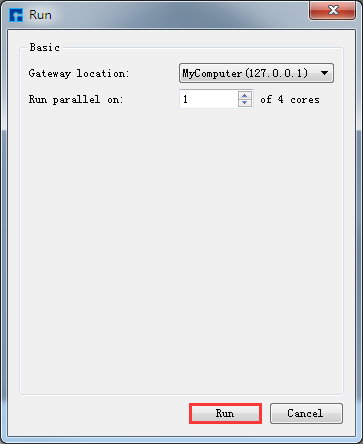
图 8.3 Run界面¶
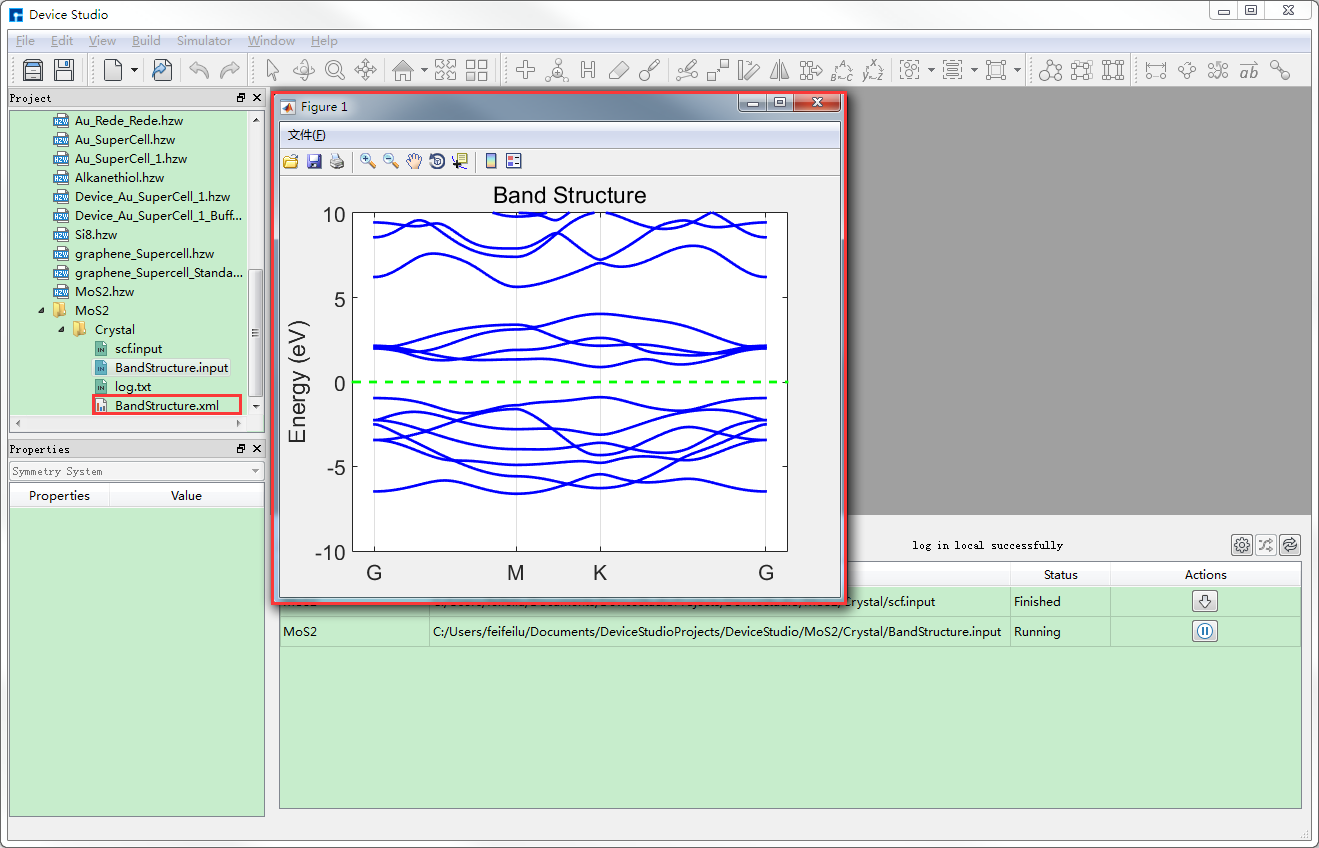
图 8.4 MoS 2 能带计算完成后的Device Studio界面¶
图 8.4 中的能带图即MoS 2 的能带图,在Device Studio的Project Explorer区域的 BandStructure.xml 文件即MoS 2 的能带计算的结果文件。对于该结果文件,选中 BandStructure.xml → 右击 → Show View 则弹出能带的可视化分析界面如 图 8.5 所示。在该界面中,用户可根据需要编辑图片,如修改图像中线条粗细、线条的颜色、坐标轴取值范围;可自行设置标题和坐标轴的标注,同时可修改标题、坐标轴和标注的字体类型和字体大小,以及是否给字体加粗;勾选 图 8.5 界面中的 export size 之后,可根据需要设定导出MoS 2 的能带可视化分析结果的图片的大小。
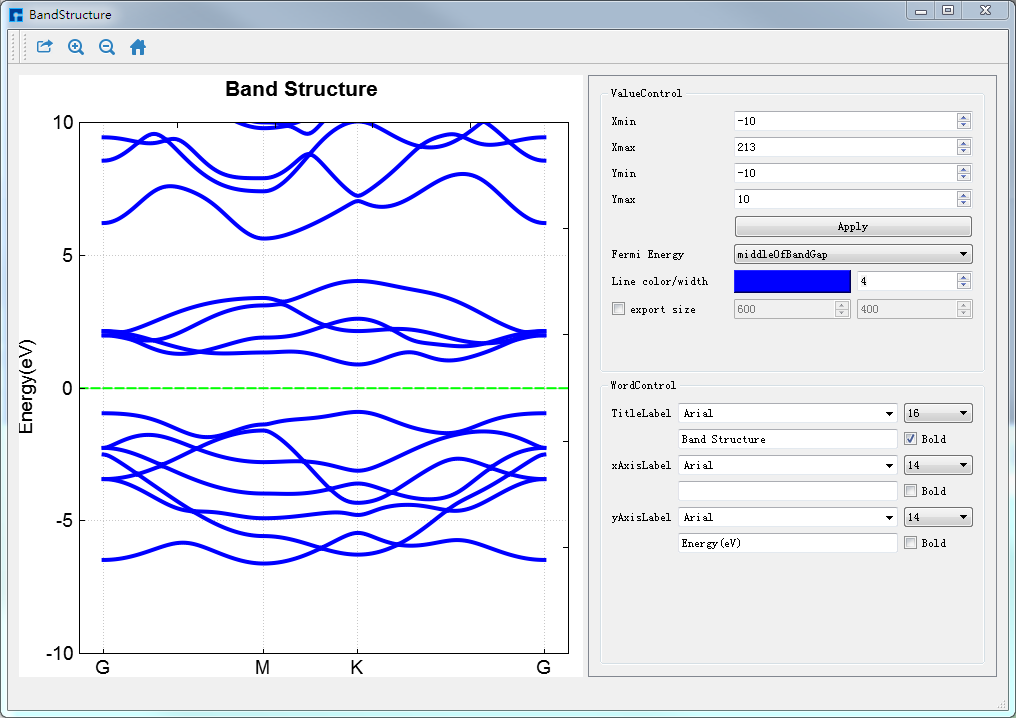
图 8.5 MoS 2 能带的可视化分析界面¶
备注
Device Studio在Windows系统下,不仅Nanodcal具有一键计算功能,RESCU也具有,对于RESCU的一键计算这里不做详细说明,用户可参考 Nanodcal一键计算。
8.3. 柔性器件结构建模¶
Device Studio具有搭建 柔性器件结构 的功能,以搭建金-烷硫醇-金(Au-Alkanethiol-Au) 柔性器件结构 为例,首先在Device Studio中导入金-烷硫醇-金(Au-Alkanethiol-Au)分子器件结构如 图 8.6 所示,在 图 8.6 界面中点击 Build → Bending of Device,弹出搭建 柔性器件结构 的Bent界面,在Bent界面中选择 Both Side,并设置相关参数如 图 8.7 所示,点击 Preview 即可预览搭建的 柔性器件结构 ,点击 Build 即搭建好金-烷硫醇-金(Au-Alkanethiol-Au) 柔性器件结构 ,其结构文件 Au-Alkanethiol-Au_bent.hzw 挂载在在Device Studio的Project Explorer区域的,搭建好金-烷硫醇-金(Au-Alkanethiol-Au) 柔性器件结构 的Device Studio界面如 图 8.8 所示。
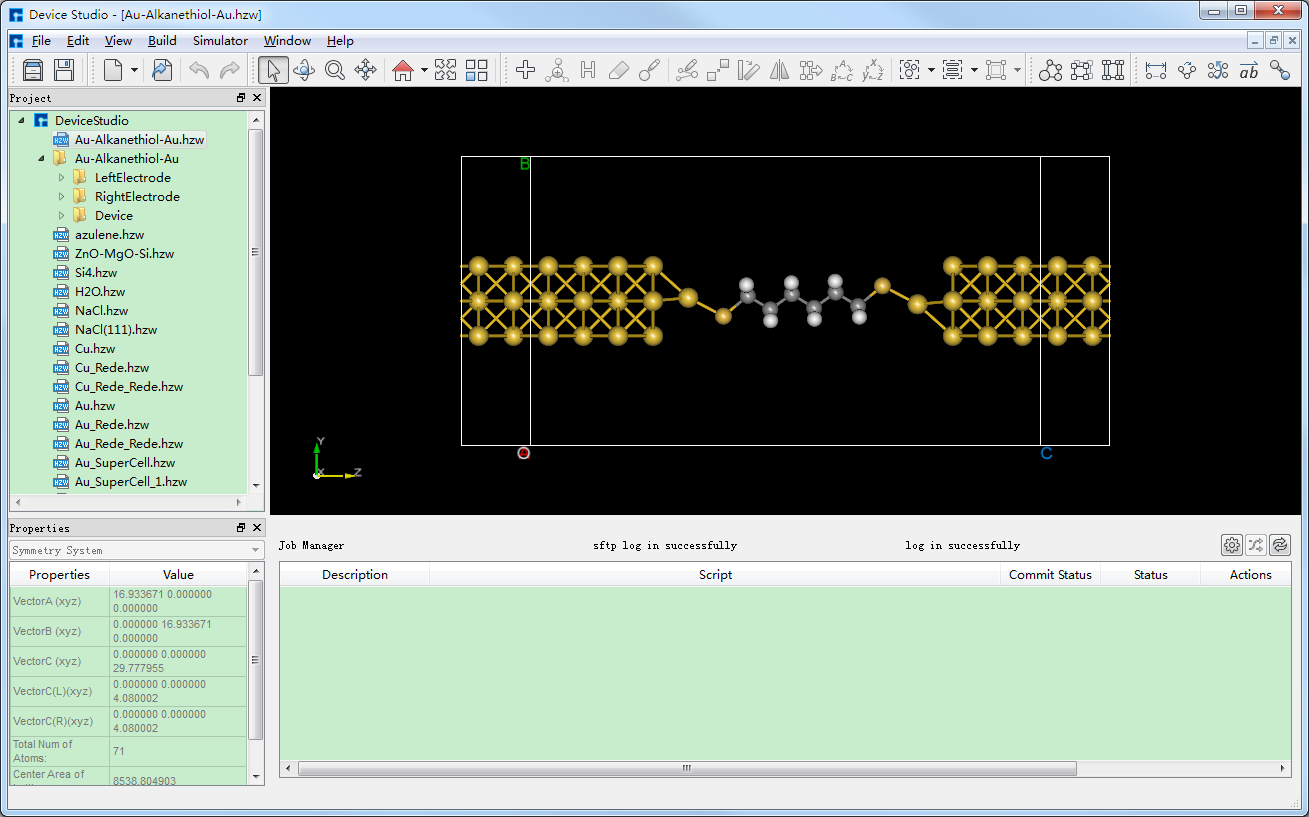
图 8.6 导入金-烷硫醇-金(Au-Alkanethiol-Au)分子器件结构后的Device Studio界面¶
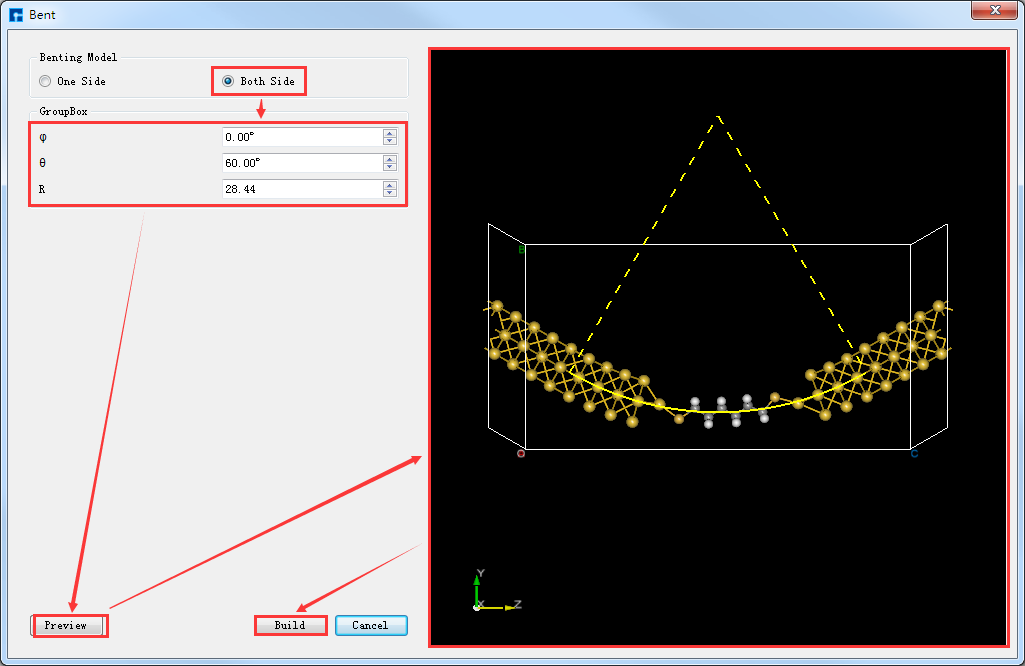
图 8.7 搭建 柔性器件结构 的Bent界面¶
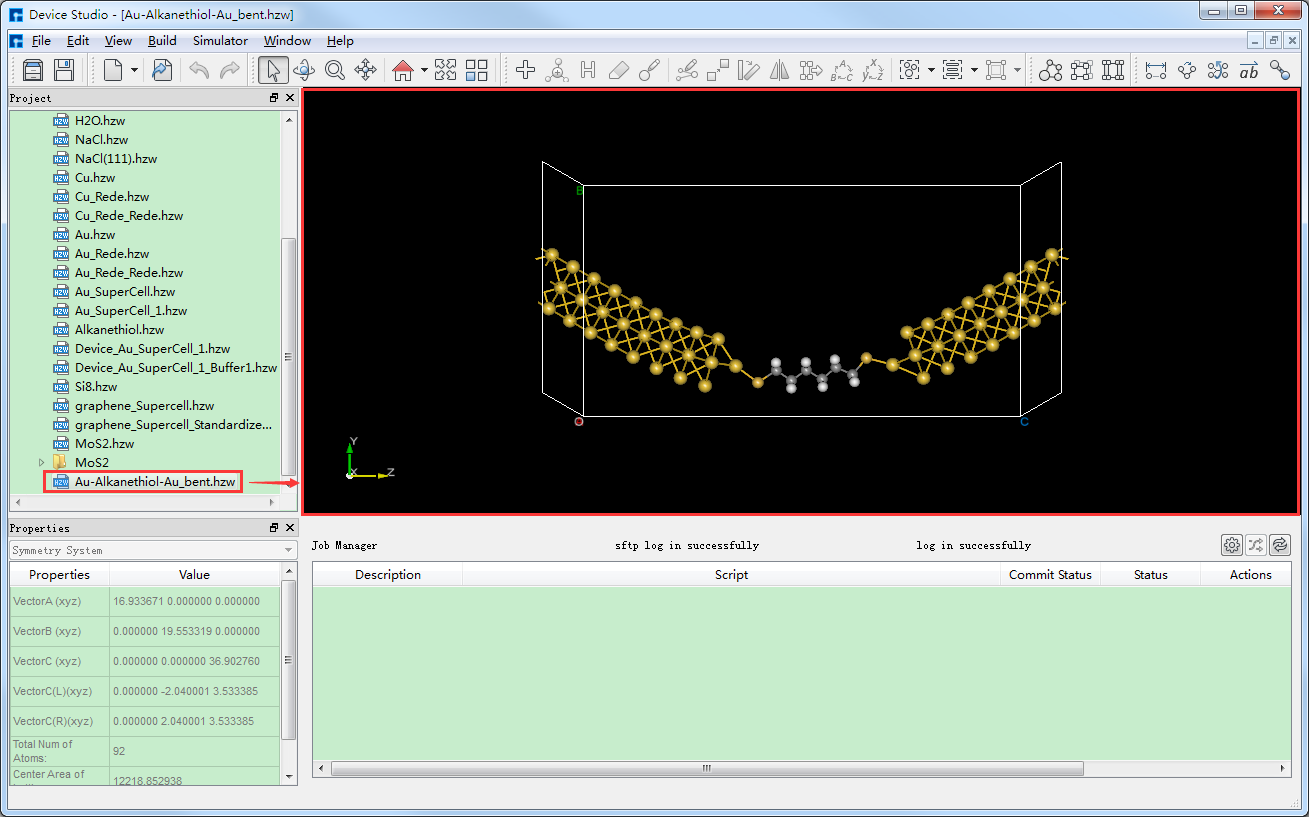
图 8.8 搭建好金-烷硫醇-金(Au-Alkanethiol-Au) 柔性器件结构 的Device Studio界面¶
8.4. LAMMPS运动轨迹的显示¶
Device Studio具有显示 LAMMPS运动轨迹 的功能,LAMMPS运动轨迹文件的后缀名为 .dump 。
以显示LAMMPS的运动轨迹文件 evolution.dump 为例,在Device Studio的图形界面中,
点击 Simulator → Lammps → Analysis Plot,
弹出导入LAMMPS运动轨迹文件的界面如 图 8.9 所示,按照 图 8.9 中的红色框选部分指示一步步操作,
点击 打开 按钮则弹出 LAMMPS运动轨迹 在Device Studio中的显示界面如 图 8.10 所示,用户可根据需
要修改原子的颜色、原子的半径、播放的起始帧数和播放的结束帧数,点击 播放 按钮则开始显示LAMMPS的运动轨迹文
件 evolution.dump 。
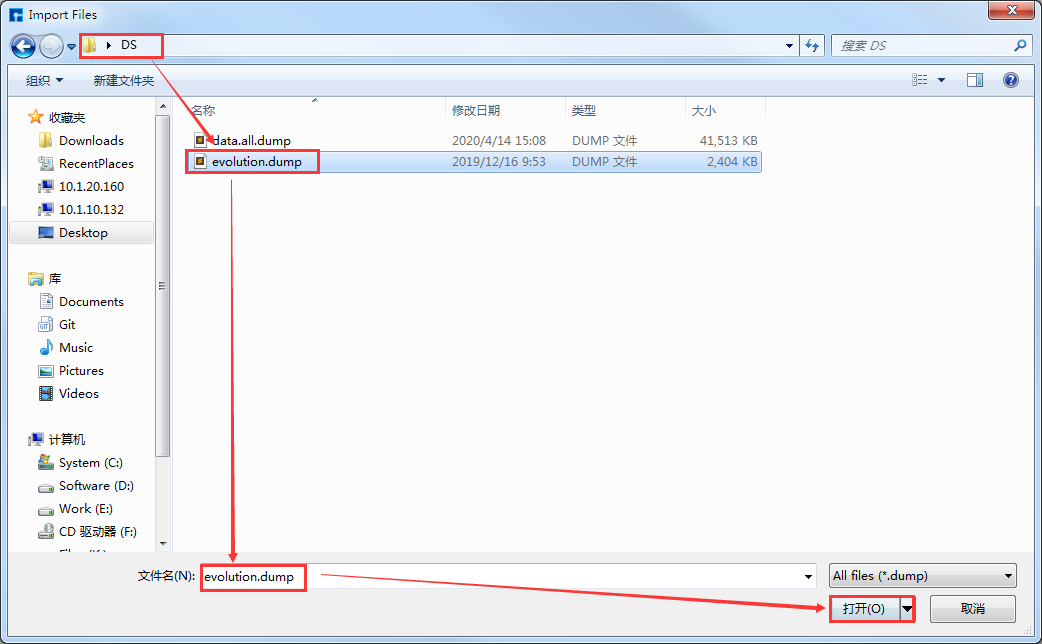
图 8.9 导入 LAMMPS运动轨迹 文件的Device Studio界面¶
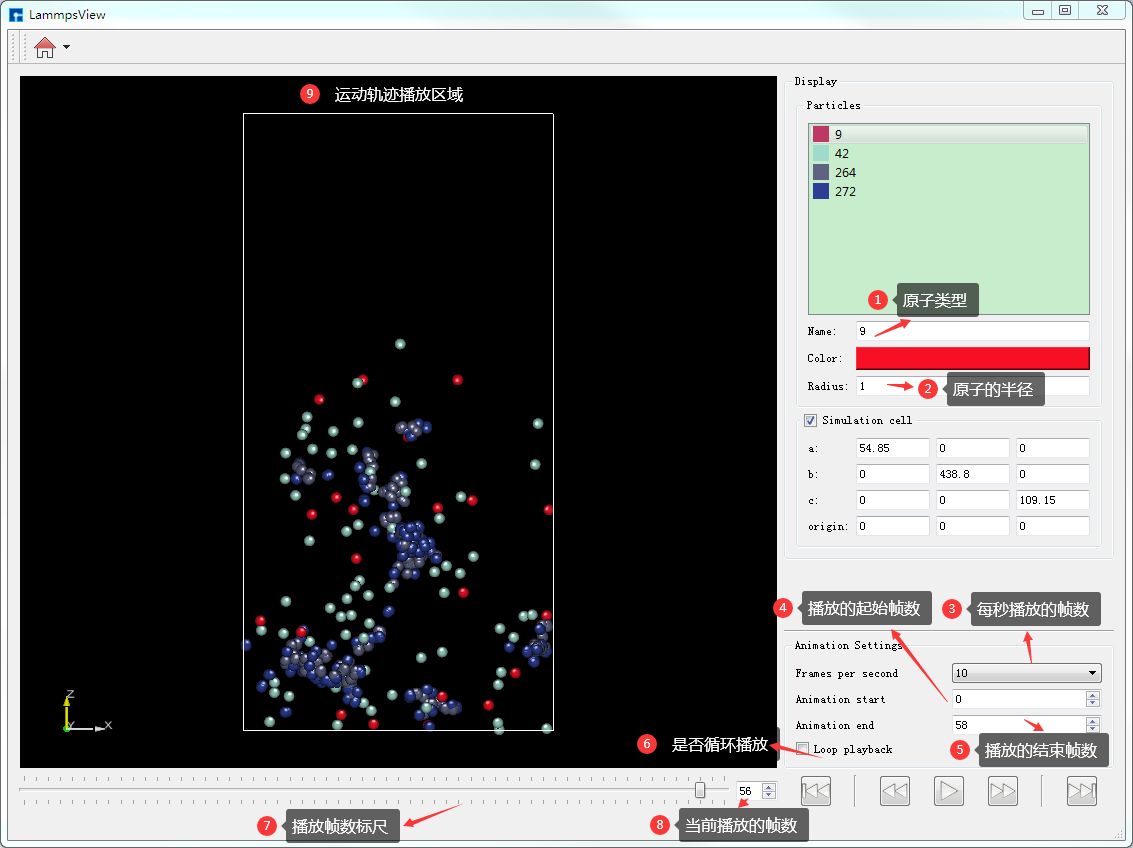
图 8.10 LAMMPS运动轨迹 在Device Studio中的显示界面¶
8.5. 晶体结构的空间群信息识别¶
Device Studio具有识别晶体结构空间群信息和对称性信息的功能。例如在如 图 8.11 所示的Device Studio的图形界面中,对于GaSe晶体结构,点击界面中的 Build → Symmetry 则弹出Symmetry界面如 图 8.12 所示,在 图 8.12 (a)中可查看到GaSe晶体结构的空间群信息,点击 Symmetry界面中的 Operators 按钮,则如 图 8.13 所示可查看到GaSe晶体结构的对称性信息。
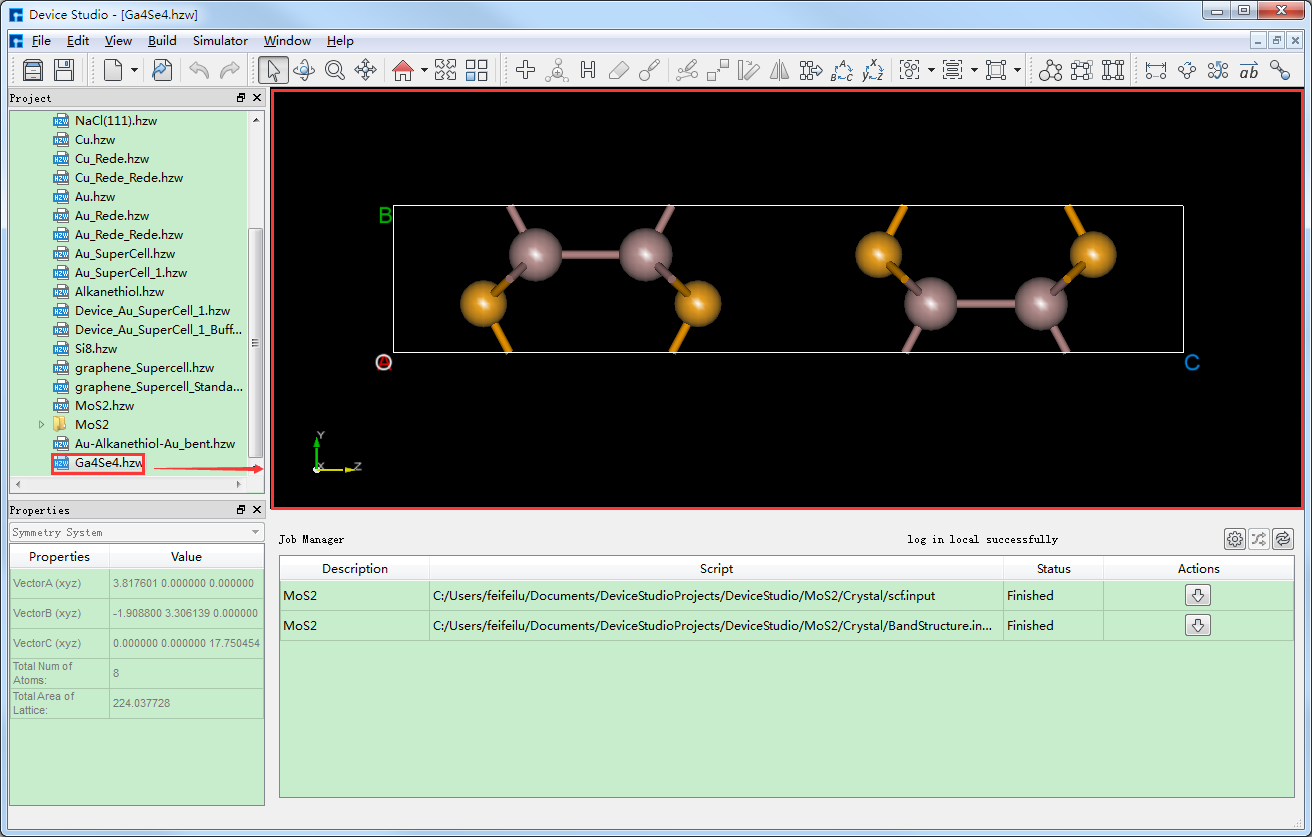
图 8.11 显示GaSe晶体结构的Device Studio界面¶
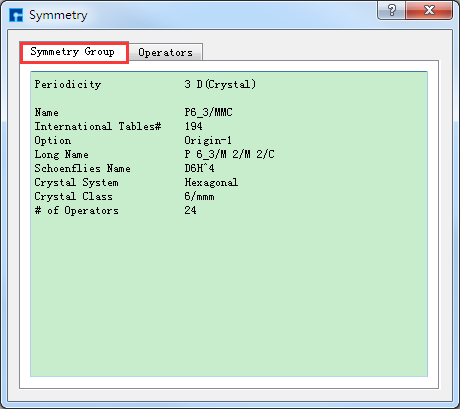
图 8.12 GaSe晶体结构的空间群信息¶ |
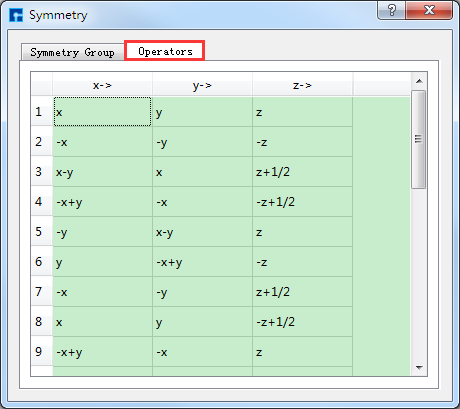
图 8.13 GaSe晶体结构的对称性信息¶ |
8.6. 拆分分子结构¶
Device Studio具有拆分分子结构功能,即将晶体结构拆分成一个个的分子结构。例如在如 图 8.14 所示的Device Studio的图形界面中,对于C5H17AlN2O8P2晶体结构, 点击界面中的 Build → Decomposition 则将C5H17AlN2O8P2晶体结构拆分成6个分子结构,分别如 图 8.15 、 图 8.16 、 图 8.17 、 图 8.18 、 图 8.19 、 图 8.20 所示。
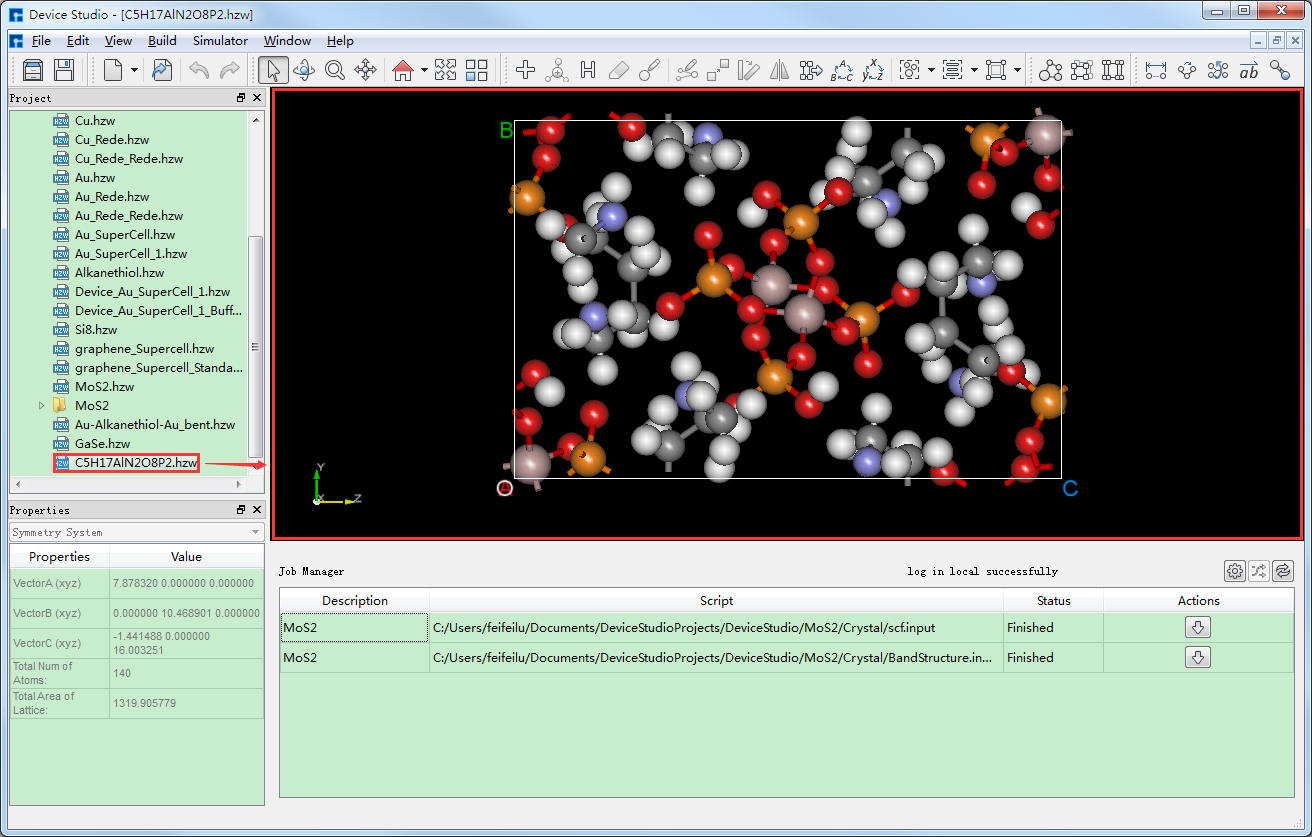
图 8.14 显示C5H17AlN2O8P2晶体结构的Device Studio界面¶
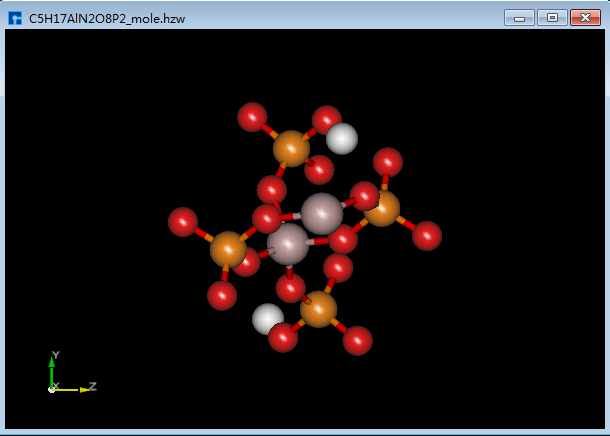
图 8.15 C5H17AlN2O8P2_mole¶ |
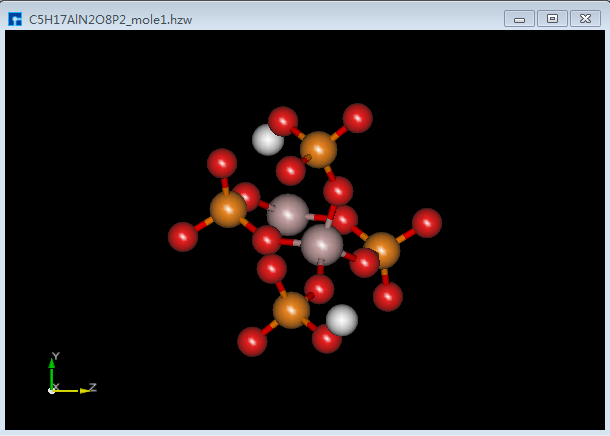
图 8.16 C5H17AlN2O8P2_mole1¶ |
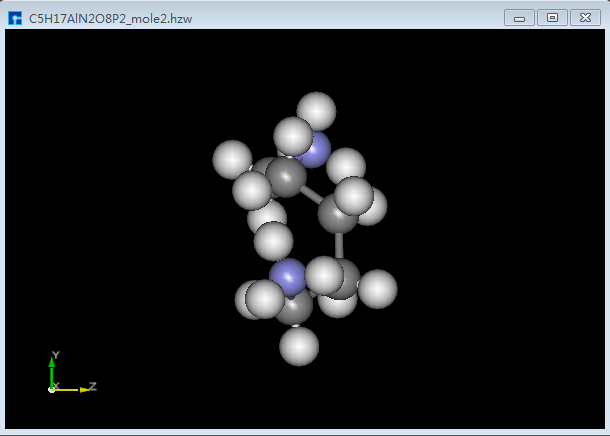
图 8.17 C5H17AlN2O8P2_mole2¶ |
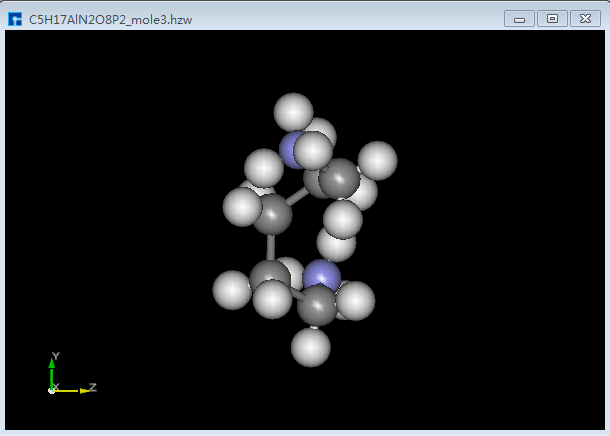
图 8.18 C5H17AlN2O8P2_mole3¶ |
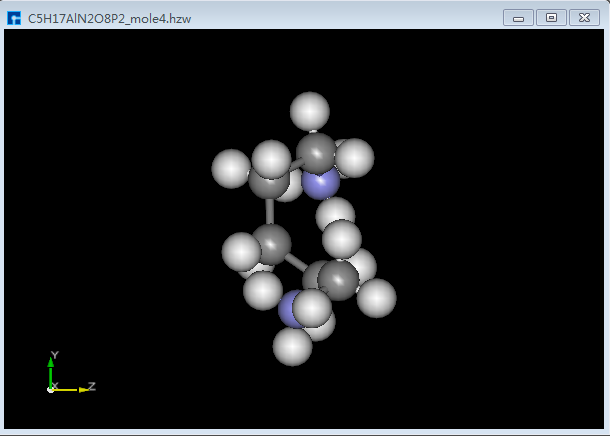
图 8.19 C5H17AlN2O8P2_mole4¶ |
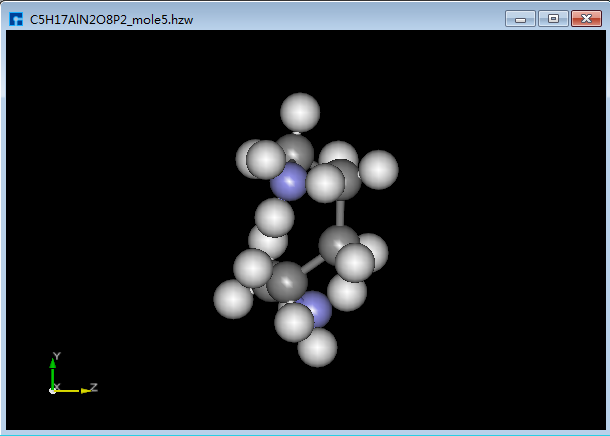
图 8.20 C5H17AlN2O8P2_mole5¶ |
8.7. VASP差分电荷密度的可视化分析¶
Device Studio具有VASP差分电荷密度可视化分析功能。以Si16O32晶体结构的差分电荷密度可视化分析为例,在Device Studio的图形界面中,点击 Simulator
→ VASP → Analysis Plot,弹出导入Si16O32晶体结构 CHGCAR 文件的界面 图 8.21 所示,点击图 图 8.21 中的 打开 按钮,则弹出Si16O32电荷密度CHGCAR的3D可视化分析界面 图 8.22 所示。
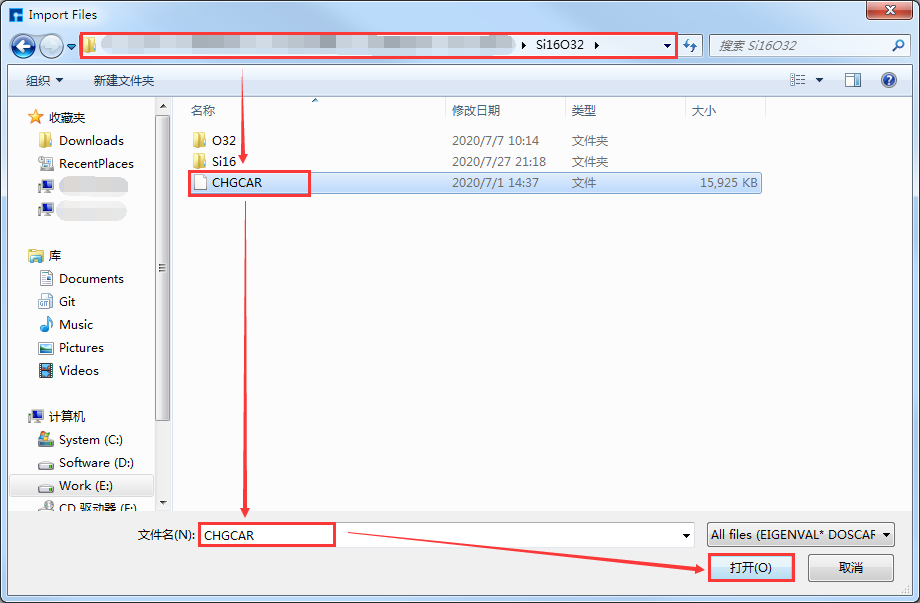
图 8.21 导入Si16O32晶体结构 CHGCAR 文件的界面¶
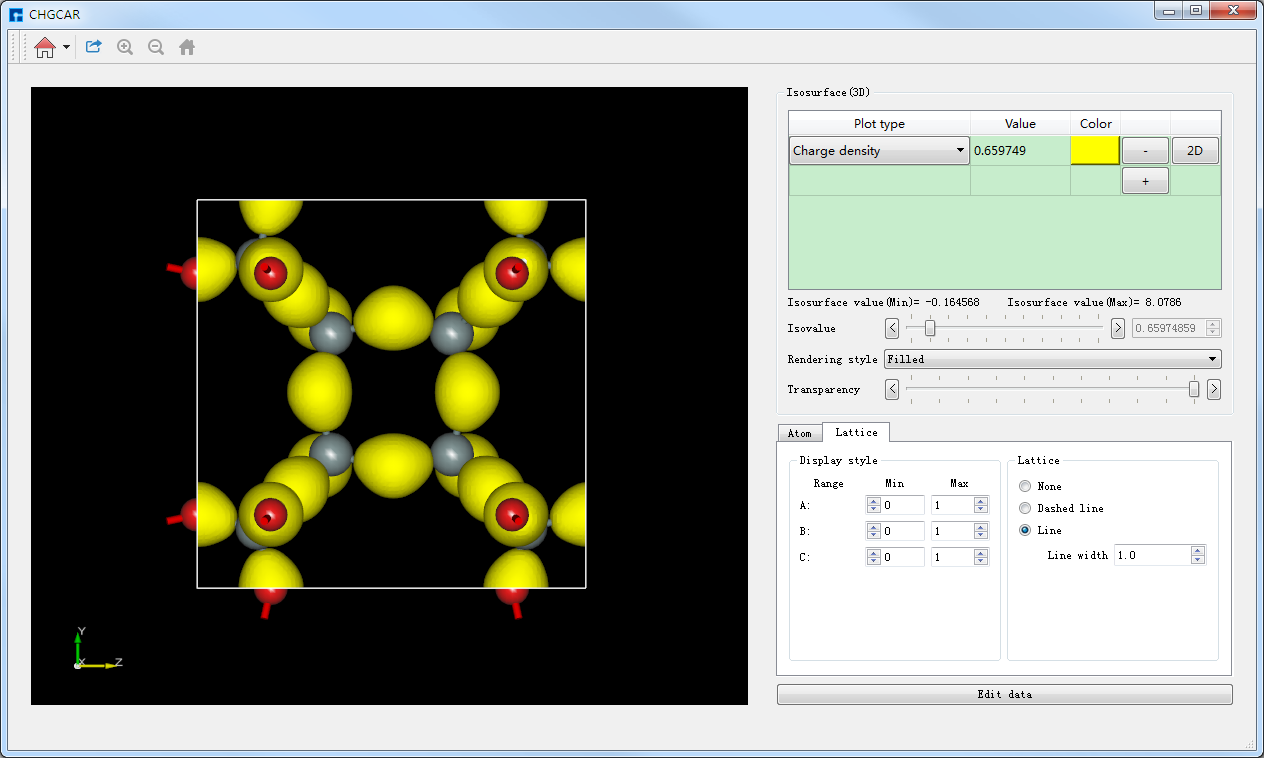
图 8.22 Si16O32电荷密度 CHGCAR 的3D可视化分析界面¶
在 图 8.22 所示的界面中,点击 Edit data 按钮弹出Editdata界面,点击界面中 Import data 按钮,分别导入O32和Si16的 CHGCAR
文件,Operation栏可通过下拉按钮选择 - 号 图 8.23 所示,点击Editdata界面中的 Ok 按钮,则Si16O32差分电荷密度的3D可视化分析界面 图 8.24 所示。
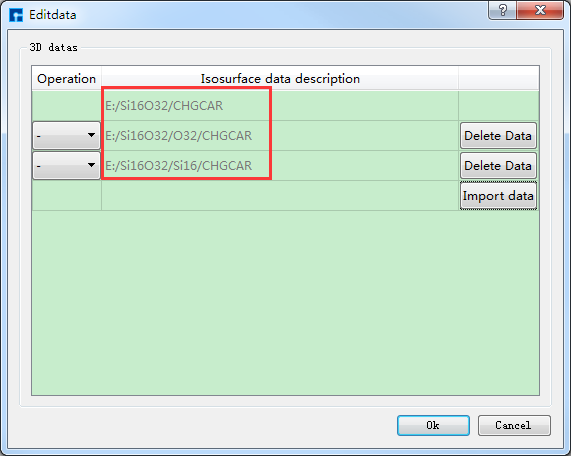
图 8.23 Editdata界面¶
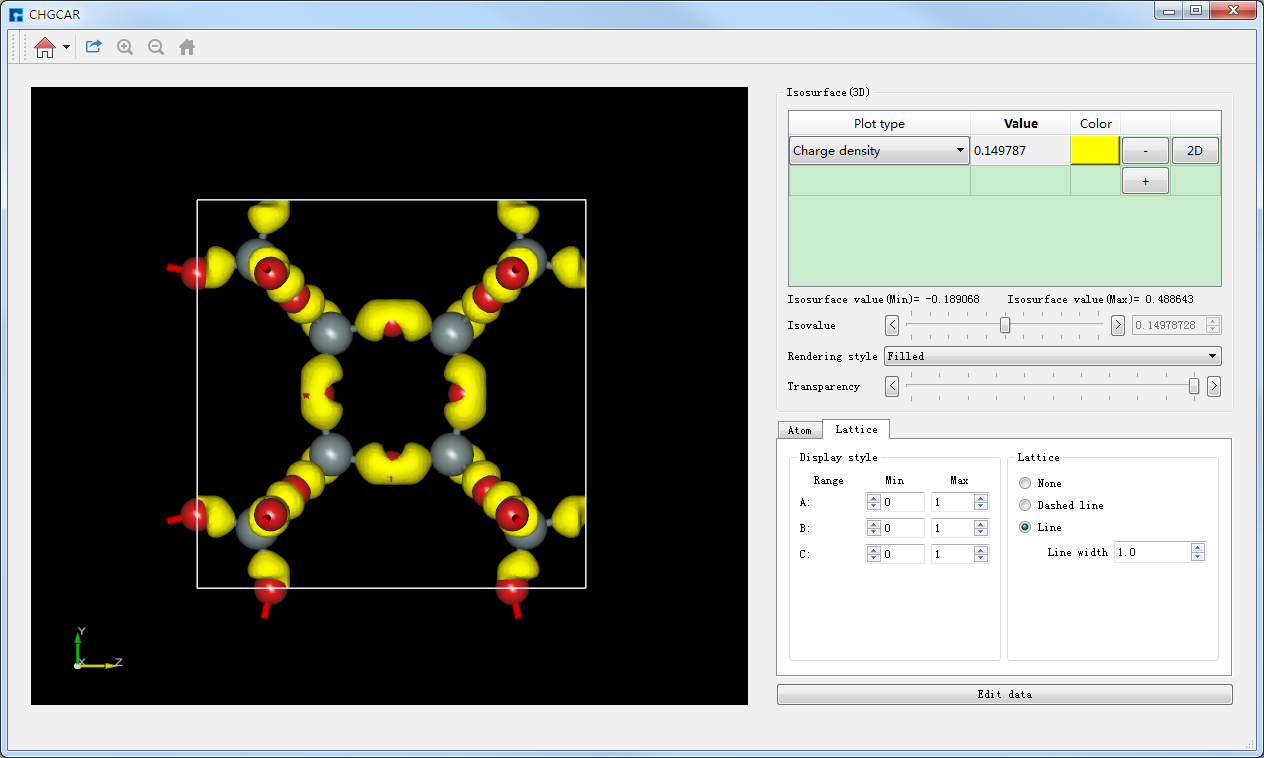
图 8.24 Si16O32差分电荷密度的3D可视化分析界面¶
在 图 8.24 所示界面中点击 2D 按钮则切换为Si16O32差分电荷密度的2D可视化分析界面 图 8.25 所示。点击图 图 8.25 所示界面中的 1D 按钮则切换为Si16O32差分电荷密度的1D可视化分析界面 图 8.26 所示。
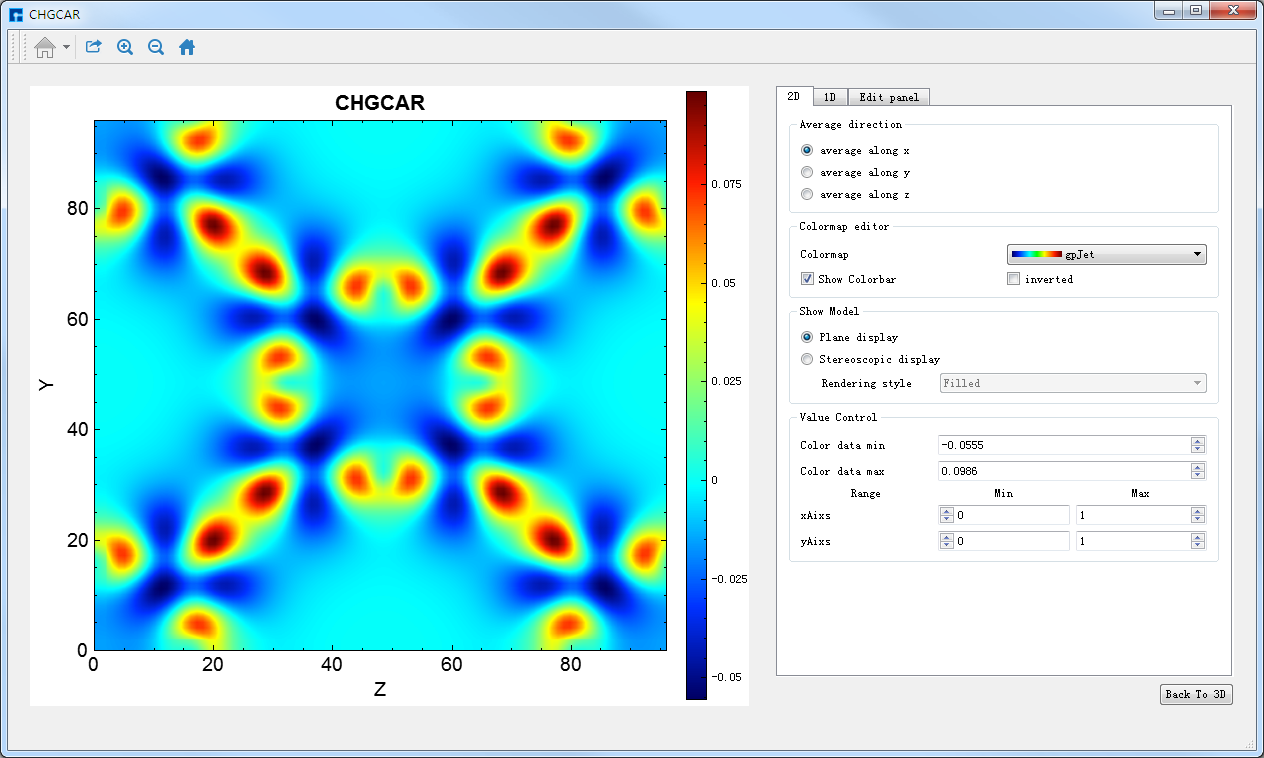
图 8.25 Si16O32差分电荷密度的2D可视化分析界面¶
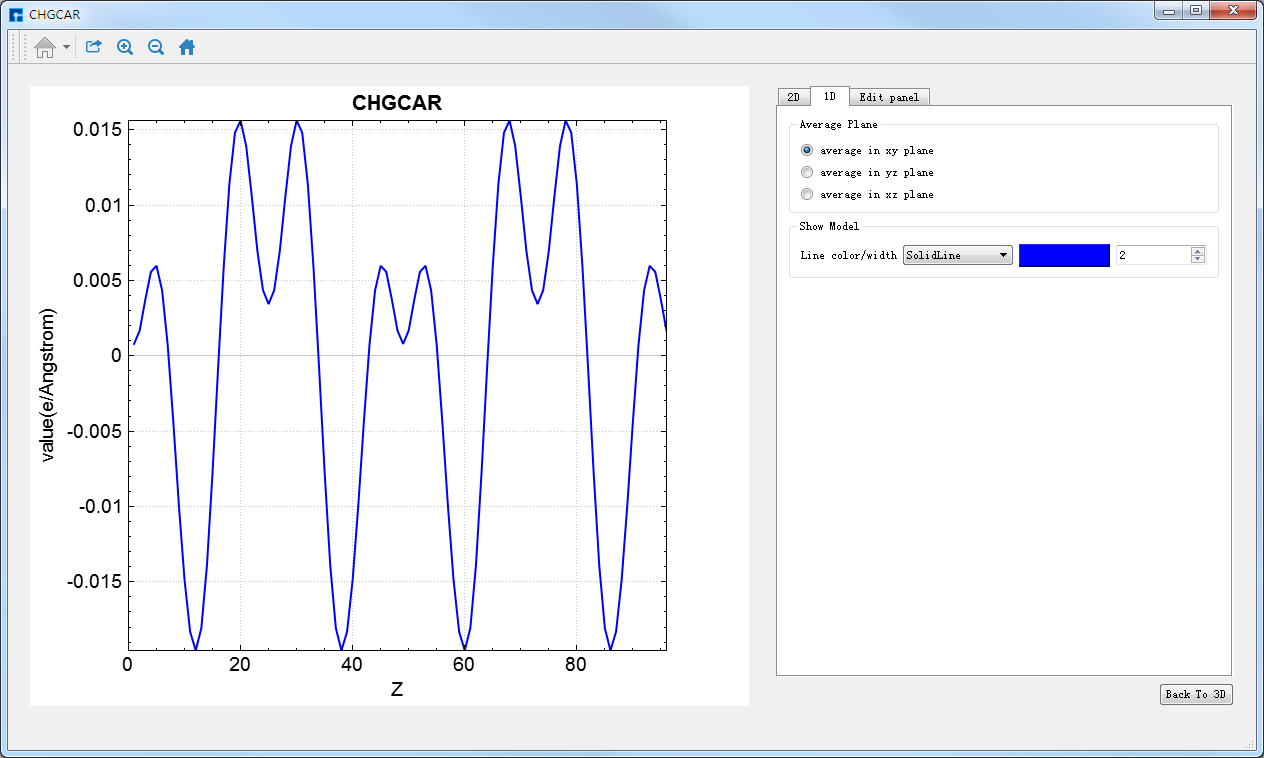
图 8.26 Si16O32差分电荷密度的1D可视化分析界面¶
对于Si16O32差分电荷密度的2D可视化分析界面,用户可通过调节Value Control模块的 xAixs 和 yAixs 参数对2D视图进行扩胞,如把 xAixs 和
yAixs 参数的 Max 值均调节为2,则 扩胞 后的Si16O32差分电荷密度的2D可视化分析界面 图 8.27 所示。
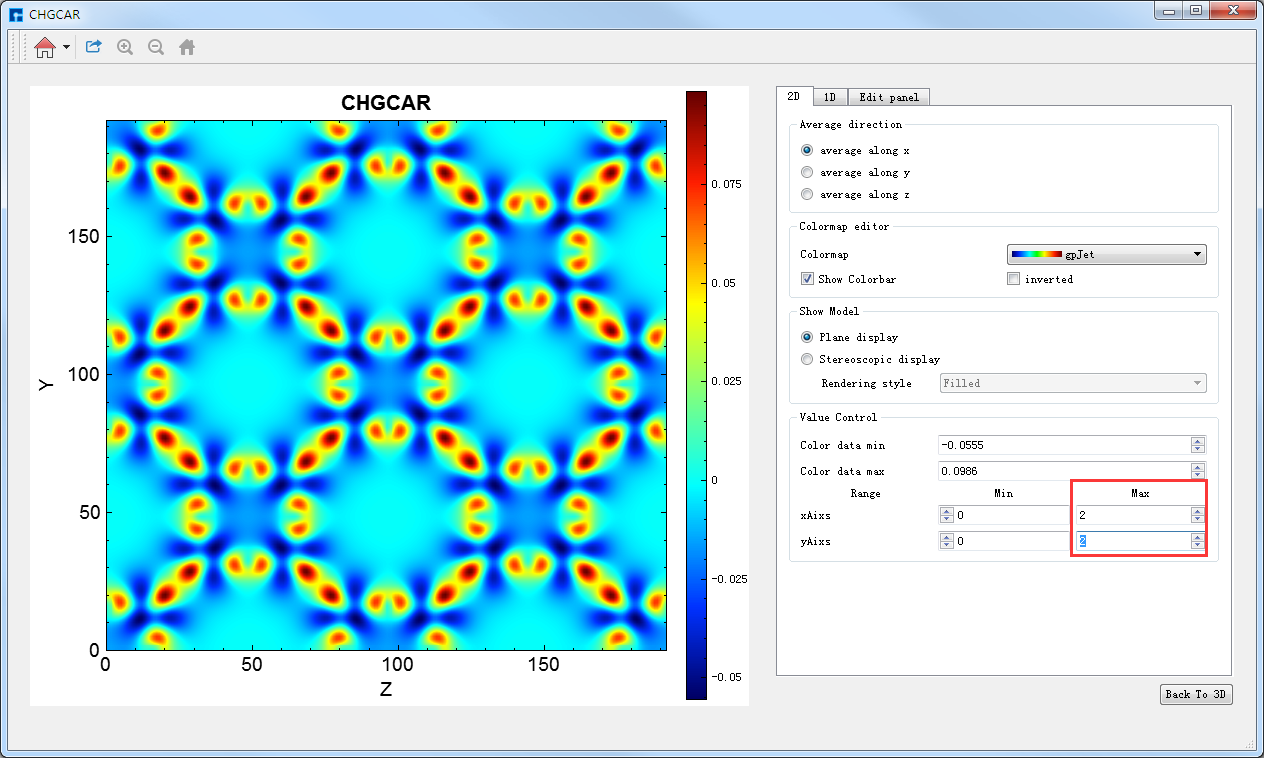
图 8.27 扩胞 后的Si16O32差分电荷密度的2D可视化分析界面¶
8.8. 任务监控与管理¶
Device Studio的 计算任务监控管理区域(Job Manager) 集成了 PuTTY 、WinSCP 模块如 图 8.28 所示,支持自由配置服务器参数、目录、脚本、 命令,支持任务状态自动刷新,断网提醒等。对于任务监控与管理区域Job Manager如何配置连接服务器可参考 Nanodcal连接服务器 节内容。
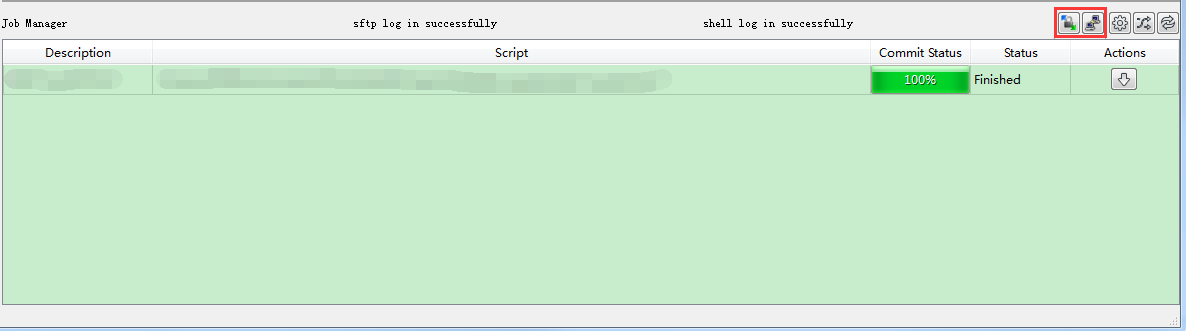
图 8.28 Device Studio的 计算任务监控管理区域(Job Manager)¶
若任务计算完成,点击Job Manager中 Action 下的 下载 按钮弹出下载计算结果的界面如 图 8.29 所示,点击界面中的 Download 则可下载,下载后可在软件的Project Explorer区域查看到该结果文件。另用户可通过点击 图 8.28 中的 Open PuTTY 、Open WinSCP 的图标连接Device Studio已连接的服务器分别如 图 8.30 和 图 8.31 所示。
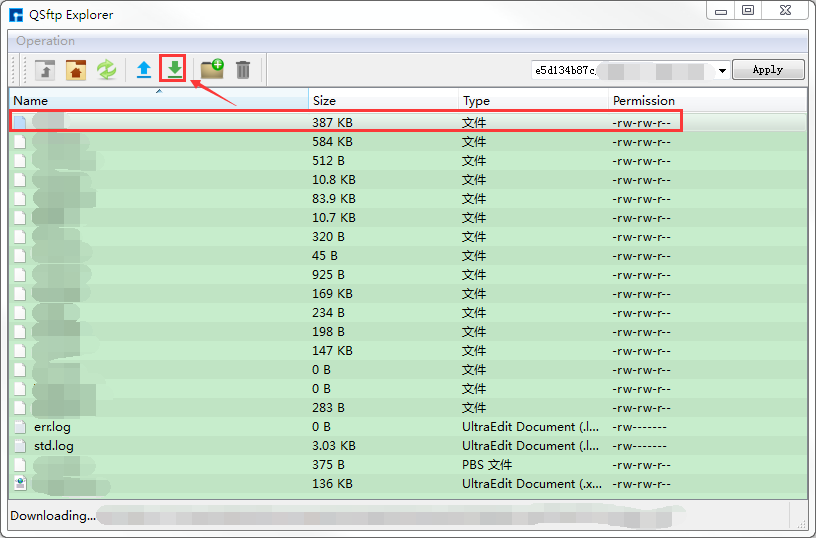
图 8.29 Device Studio的 计算任务监控管理区域(Job Manager) 下载计算结果的界面¶
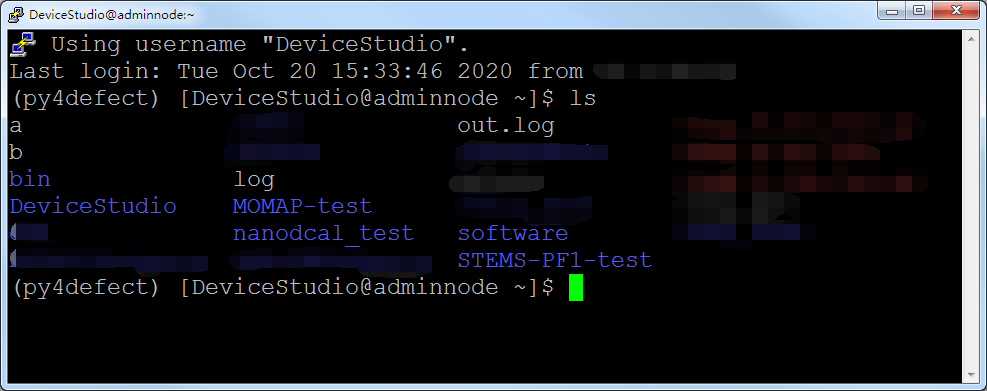
图 8.30 PuTTY 连接服务器界面¶
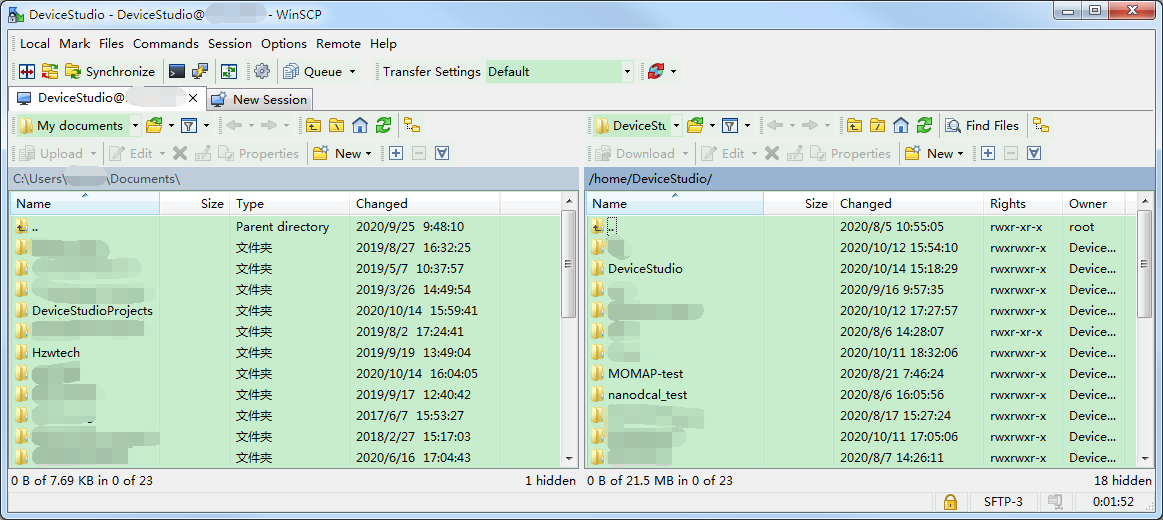
图 8.31 WinSCP 连接服务器界面¶